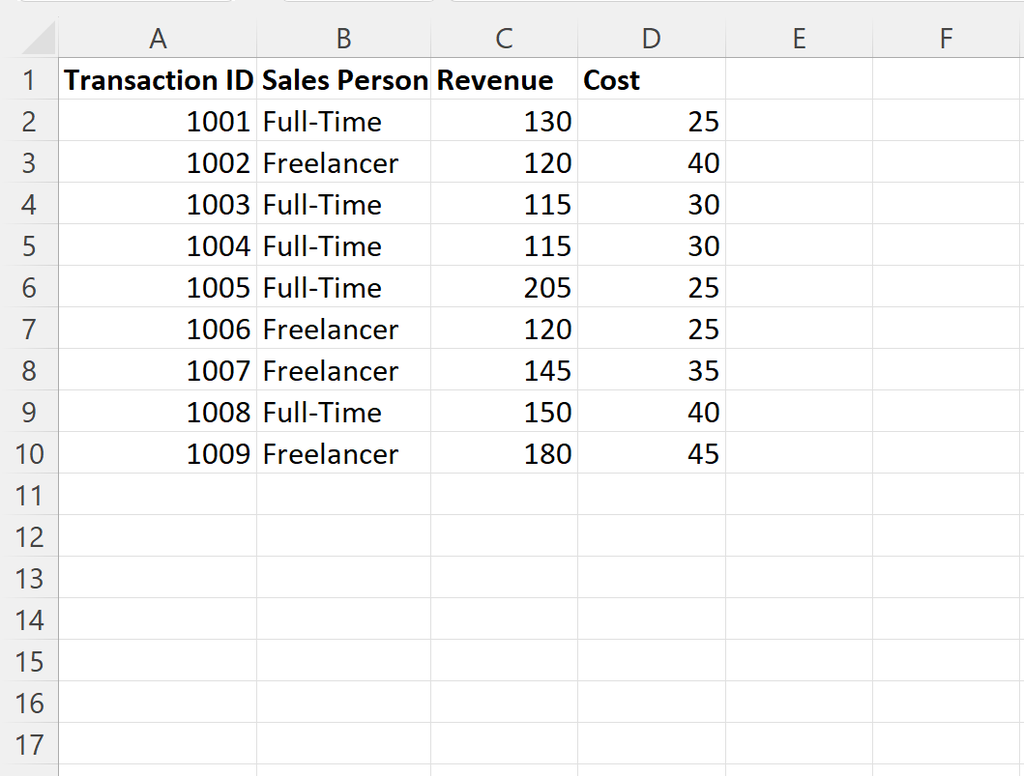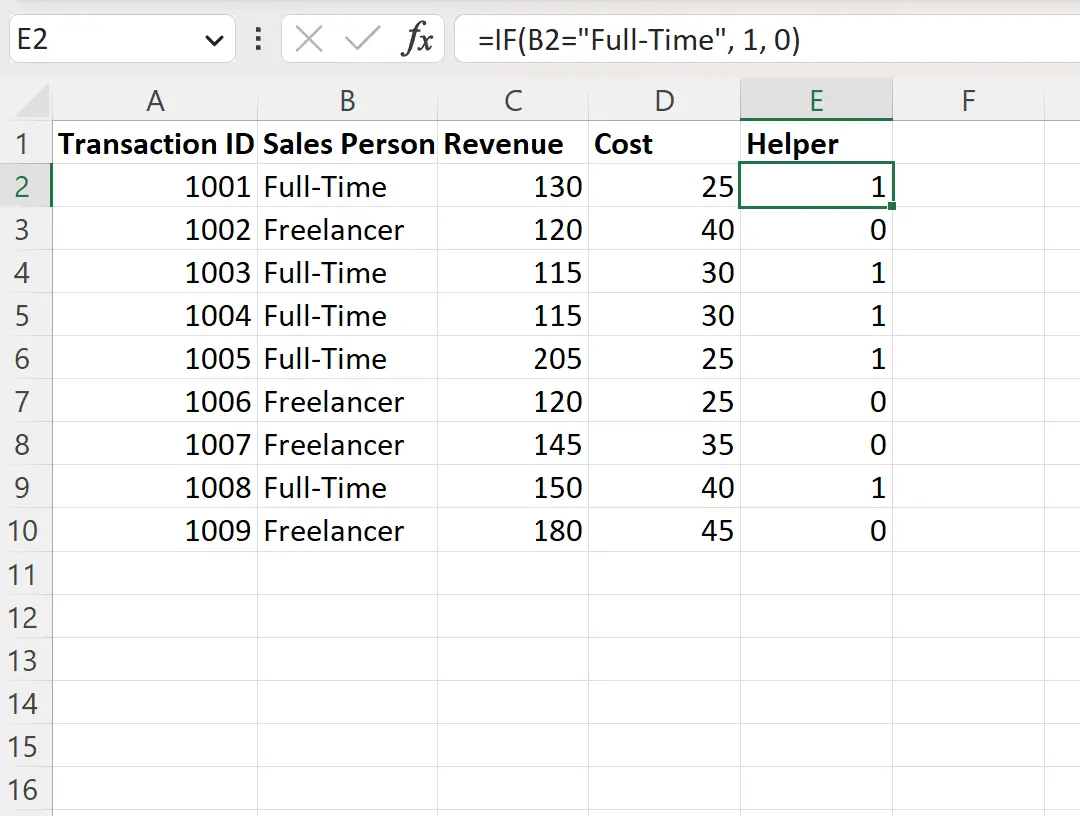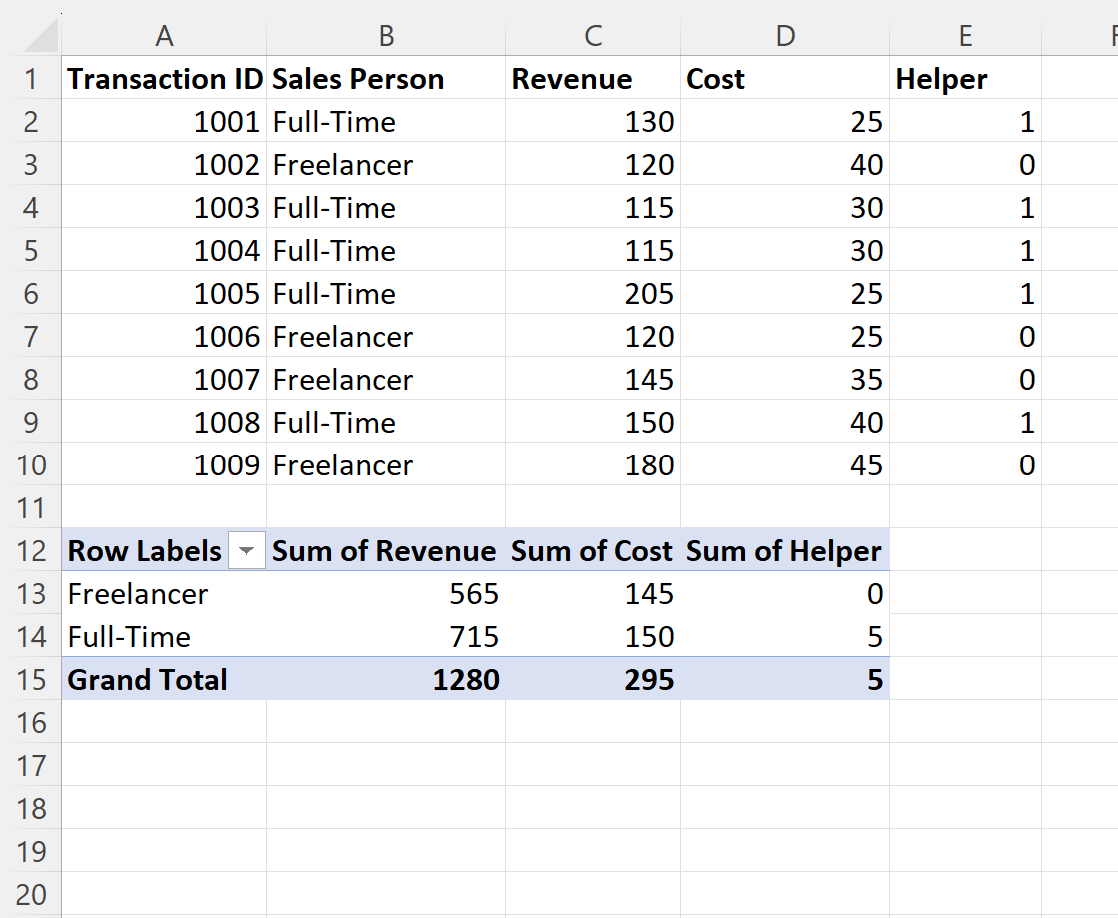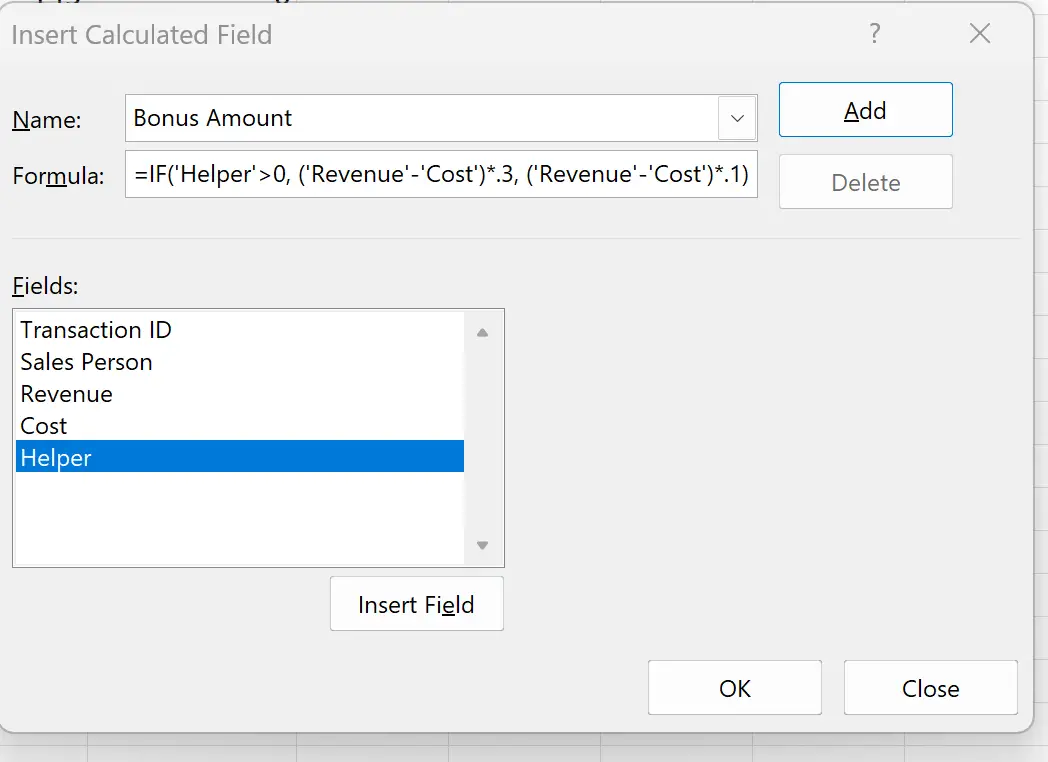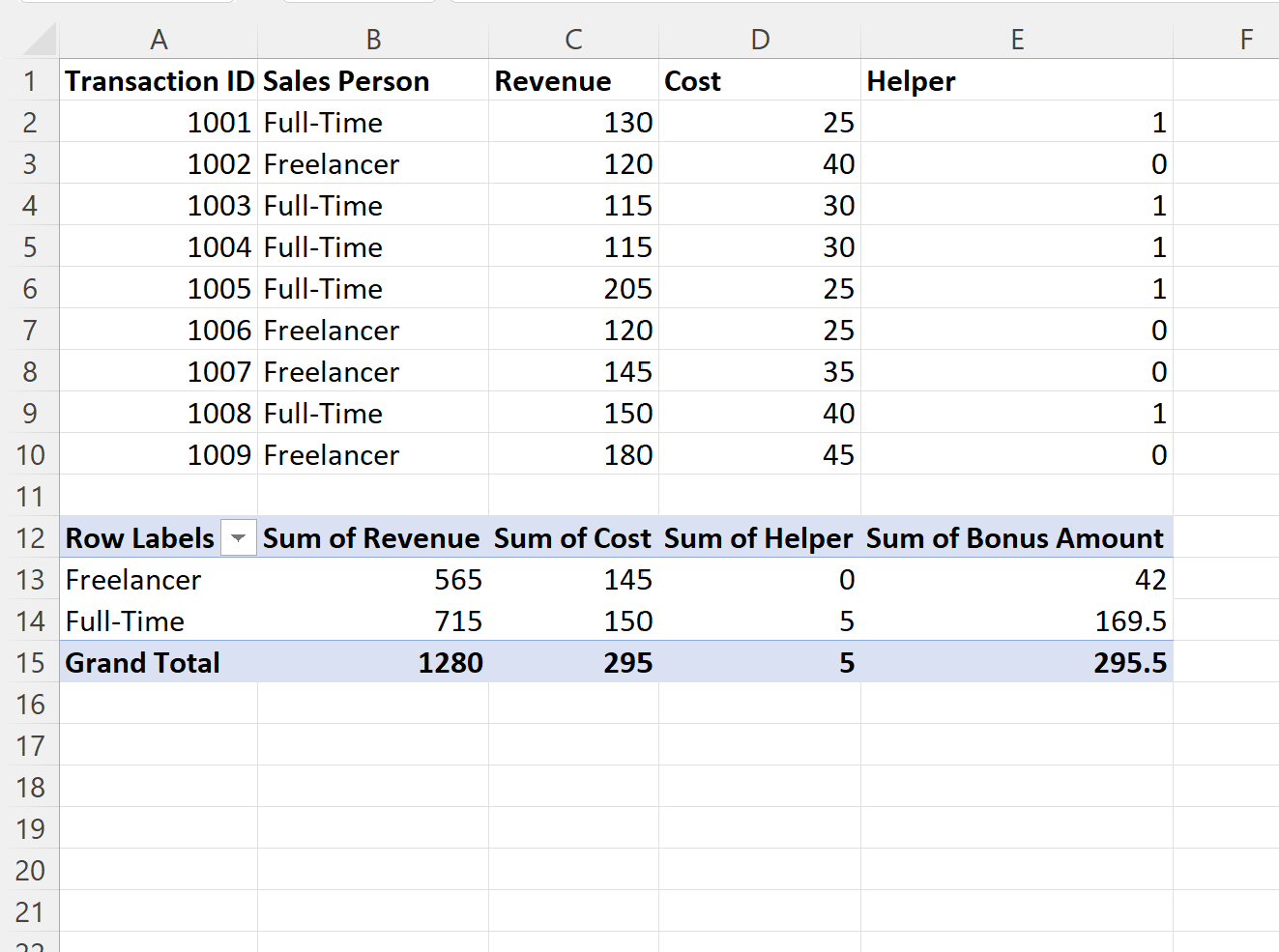Excel:在数据透视表计算字段中使用 IF 语句 |
您所在的位置:网站首页 › 透视表公式乘加公式怎么做 › Excel:在数据透视表计算字段中使用 IF 语句 |
Excel:在数据透视表计算字段中使用 IF 语句
|
Excel:在数据透视表计算字段中使用 if 语句经过 本杰明·安德森博
7月 8, 2023
指导
0 条评论 以下分步示例演示如何在 Excel 数据透视表的计算字段中使用 IF 语句。 第 1 步:输入数据我们首先输入以下数据集,其中包含有关公司各个员工进行的销售交易的信息:
我们的最终目标是创建一个使用计算字段来计算以下值的数据透视表: (收入总和 – 成本总和)* 0.3(如果卖家是全职卖家)(收入总和 – 成本总和)* 0.1 如果卖方是独立的为了在计算字段中使用 IF 语句,我们首先需要创建一个辅助列,为卖家状态为全职的每一行分配值1 ,或为状态为Freelancer 的每一行分配值0 。商业地位。 我们将在单元格E2中键入以下公式: =IF( B2 ="Full-Time", 1, 0)然后,我们单击此公式并将其拖动到 E 列中的每个剩余单元格: 接下来,我们将使用该数据集创建以下数据透视表: 接下来,我们将通过单击数据透视表中的任何值,然后单击数据透视表分析选项卡,然后单击字段、项目和集,然后单击计算字段,将计算字段添加到数据透视表: 在出现的新窗口中,在“名称”字段中输入“奖金金额”,然后在“公式”字段中输入以下内容: =IF('Helper'>0, ('Revenue'-'Cost')*.3, ('Revenue'-'Cost')*.1)然后单击“添加” ,然后单击“确定” 。 该计算字段将自动添加到数据透视表中: 我们可以看到名为Sum of Bonus Amount 的新列能够成功使用 IF 语句来计算奖金值。 尤其: 自由职业者的奖金计算如下:(565-145) * .1 = 42全职工人的保费计算如下:(715-150) * 0.3 = 169.5注意:如果要从最终数据透视表中删除辅助列,只需右键单击数据透视表中的“辅助求和”列,然后从下拉菜单中单击“删除辅助求和”即可。 其他资源以下教程说明如何在 Excel 中执行其他常见任务: 如何在 Excel 中的数据透视表中添加两列如何在 Excel 中的数据透视表中减去两列Excel:查找数据透视表中两列之间的百分比差异 关于作者 本杰明·安德森博 本杰明·安德森博大家好,我是本杰明,一位退休的统计学教授,后来成为 Statorials 的热心教师。 凭借在统计领域的丰富经验和专业知识,我渴望分享我的知识,通过 Statorials 增强学生的能力。了解更多 添加评论取消回复 |
【本文地址】
今日新闻 |
推荐新闻 |